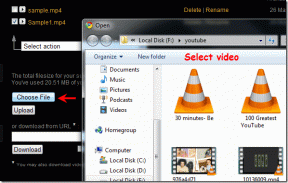Comment vider le cache sur Facebook
Divers / / May 05, 2022

L'application Facebook enregistre les fichiers pour référence ultérieure lorsque vous l'utilisez. Il a son propre navigateur avec un cache, un peu comme n'importe quel autre navigateur. Les informations sont enregistrées dans le cache de l'application, ce qui vous fait gagner du temps lors de certaines tâches. Étant donné que Facebook ne fixe pas de limite à la taille du cache de son navigateur, il peut devenir assez volumineux, ce qui ralentit l'application. Si vous êtes préoccupé par le stockage ou si vous rencontrez des problèmes avec l'application Facebook, vous pouvez effacer le cache. Aujourd'hui, nous allons vous montrer comment vider le cache sur Facebook dans divers appareils comme Android et iOS.

Contenu
- Comment vider le cache sur Facebook
- Méthode 1: sur Android
- Méthode 2: sur iOS
- Méthode 3: sur le navigateur Web
Comment vider le cache sur Facebook
Facebook est un réseau social omniprésent qui vous suit sur Internet. Ses widgets de partage font tellement partie intégrante d'Internet qu'il est difficile de localiser une page sans eux. Les widgets Facebook ne sont pas simplement visibles sur les sites Web. iOS et macOS le prennent en charge de manière native, il n'y a donc aucune différence entre vos smartphones et vos PC. Continuez à lire pour vider le cache Facebook des navigateurs Android, iPhone et Web.
Méthode 1: sur Android
Voici les étapes pour vider le cache Facebook sur les appareils Android.
Noter: Étant donné que les smartphones n'ont pas les mêmes options de paramètres et qu'ils varient d'un fabricant à l'autre, assurez-vous que les paramètres sont corrects avant d'en modifier. Lesdites étapes ont été effectuées sur OnePlus Nord.
Option 1: via l'application
Les données, photos ou publications de votre compte personnel ne seront pas supprimées si vous effacez votre cache Facebook. Voici comment vider le cache Facebook d'Android :
1. Ouvrez le Facebook application sur votre téléphone.
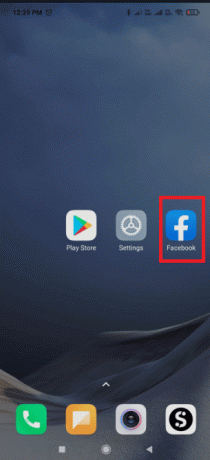
2. Tapez sur le Hamburger icône.
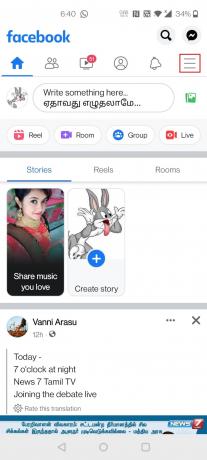
3. Balayez vers le bas de la page et appuyez sur Paramètres et confidentialité.
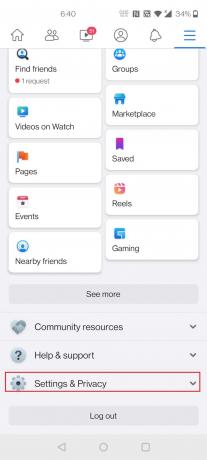
4. Appuyez sur Réglages.

5. Balayez vers le bas et appuyez sur le Navigateur option sous Autorisations.
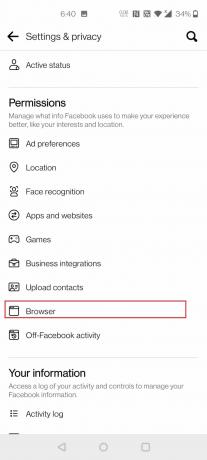
6. Tapez sur le Dégager bouton à côté de Données de navigation.

Option 2: via les paramètres
Pour vider le cache sur Facebook via les paramètres de l'appareil Android, suivez les étapes ci-dessous :
1. Aller à Réglages sur votre téléphone.

2. Appuyez sur Applications et notifications.
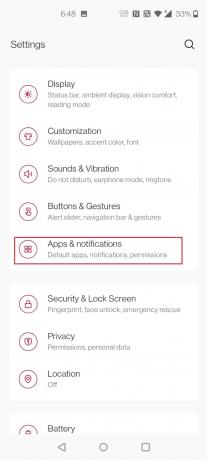
3. Balayez vers le bas et appuyez sur Facebook.
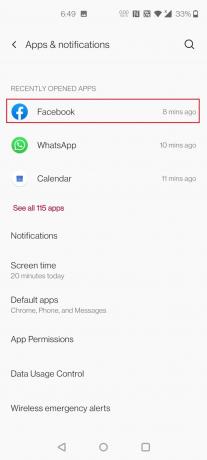
4. Appuyez sur Stockage et cache.

5. Appuyez sur Vider le cache.

A lire aussi :Comment désactiver les notifications Facebook sur Chrome
Méthode 2: sur iOS
Suivez ces étapes pour vider le cache Facebook dans iOS.
Option 1: via l'application
Pour commencer, supprimez le cache de votre navigateur Facebook. Seules les données stockées par Facebook à partir des sites Web que vous avez visités à l'aide du navigateur Web intégré à l'application seront effacées. Voici comment vider le cache sur Facebook
1. Ouvrez le Facebook application.
2. Dans le coin inférieur droit, appuyez sur le Hamburger icône.
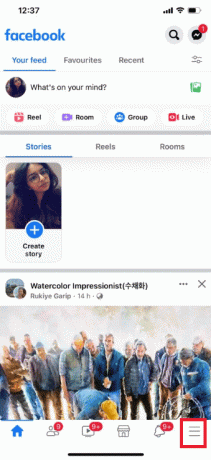
3. En bas, appuyez sur Paramètres et confidentialité.

4. Appuyez sur Réglages.

5. Balayez vers le bas et appuyez sur l'option Navigateur au bas de la page.
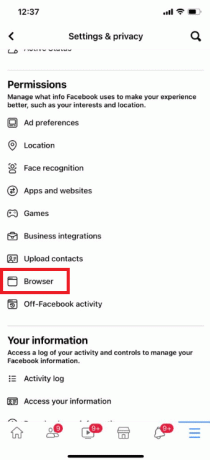
6. Appuyez sur Dégager à côté de Données de navigation.

Option 2: via les paramètres
L'effacement du cache de l'application sur l'iPhone ne peut être effectué qu'en déchargeant l'application de l'appareil. Si vous utilisez pour vider le cache sur votre iPhone via les paramètres, suivez les étapes ci-dessous pour vider le cache sur Facebook via les paramètres iOS.
1. Ouvrir Réglages sur votre iPhone.

2. Appuyez sur Général.

3. Maintenant, appuyez sur Stockage iPhone.

4. Balayez vers le bas et appuyez sur Facebook.

5. Appuyez sur Décharger l'application.
Noter: Le déchargement conservera les documents et les paramètres sur votre appareil. Vous pouvez également choisir Supprimer l'application.
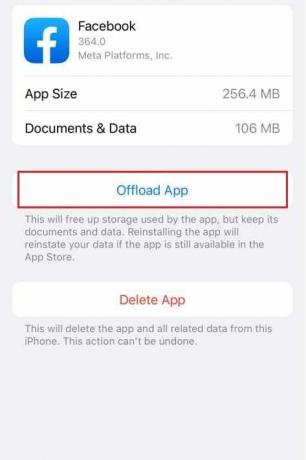
6. Maintenant, appuyez sur Magasin d'applications.
7. Rechercher et installer le Facebook application.
A lire aussi :Corriger l'erreur de pièce jointe Facebook non disponible
Méthode 3: sur le navigateur Web
Vous ne pouvez pas spécifiquement effacer le cache Facebook sur les navigateurs Web. Au lieu de cela, vous pouvez vider le cache du navigateur. Les étapes pour effacer le cache varient selon les différents navigateurs Web. Vous trouverez ci-dessous les étapes à suivre pour vider le cache sur Facebook sur Google Chrome, Firefox et Microsoft Edge.
Option 1: sur Google Chrome
Lisez notre guide sur Comment effacer le cache et les cookies dans Google Chrome et effacer les données de navigation.
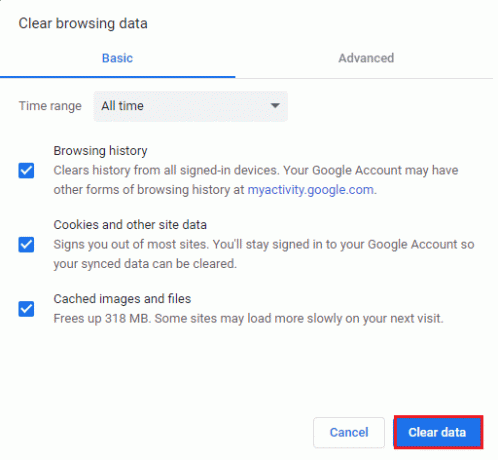
Option 2: Mozilla Firefox
Les étapes pour effacer les données de navigation de Mozilla Firefox sont indiquées ci-dessous :
1. appuyez sur la Clé Windows, taper Firefox et frappez le La touche Entrée.

2. Maintenant, cliquez sur le Menu icône dans le coin supérieur droit de l'écran.
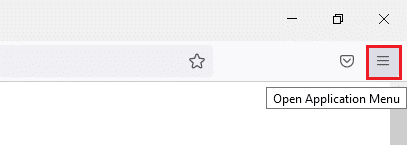
3. Ici, sélectionnez le Réglages option dans la liste déroulante.
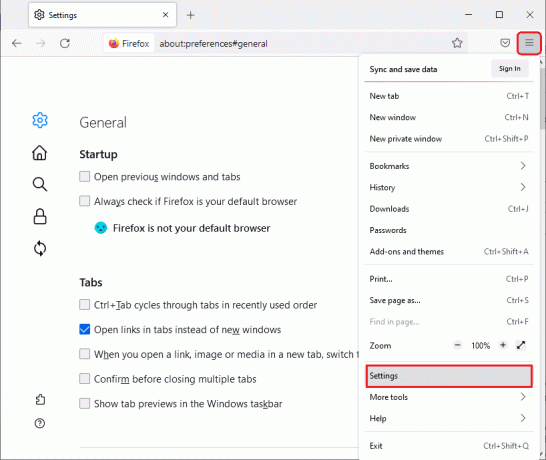
4. Maintenant, naviguez vers le Confidentialité et sécurité section dans le volet de gauche et faites défiler l'écran de droite jusqu'à la Cookies et données du site menu.
5. Clique sur le Effacer les données… option.
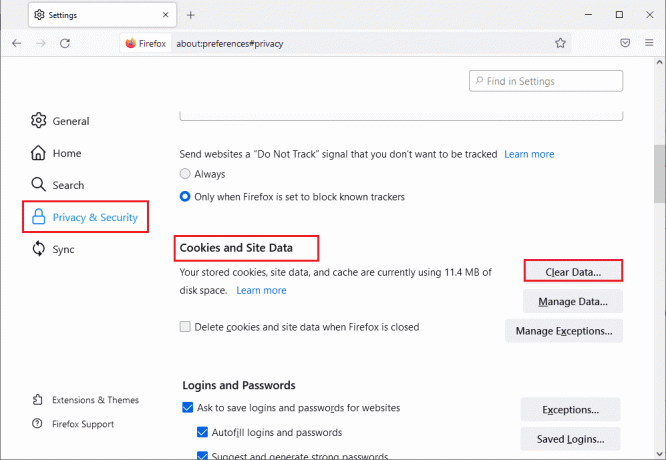
6. Ici, décochez la case Cookies et données du site case et cochez la case Contenu Web mis en cache boîte.
Noter: La suppression des cookies et des données de site supprimera tous les cookies et données de site stockés par Firefox. Cela vous déconnectera des sites Web et supprimera le contenu Web hors ligne. D'autre part, la suppression du contenu Web mis en cache n'affectera pas vos connexions.
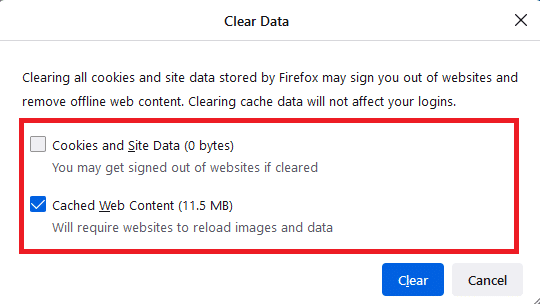
7. Enfin, cliquez sur le Dégager bouton pour effacer les cookies en cache de Firefox.
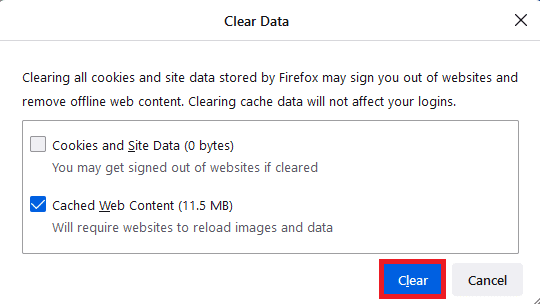
A lire aussi :Correction de Firefox SSL_ERROR_NO_CYPHER_OVERLAP dans Windows 10
Option 3: sur Microsoft Edge
Voici les étapes pour effacer les données du navigateur Microsoft Edge.
1. appuyez sur la les fenêtresclé, taper Bord et frappez le La touche Entrée.
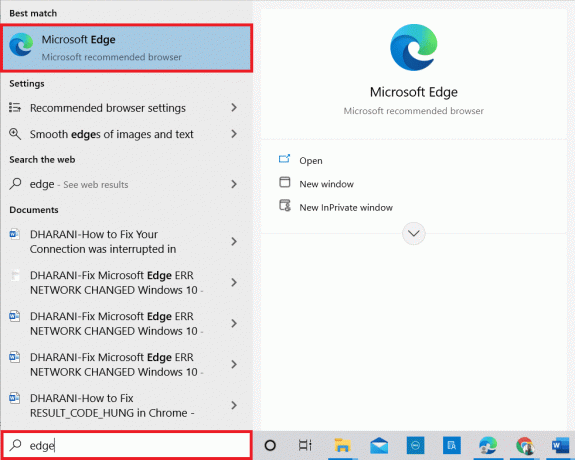
2. Clique sur le icône à trois points près de votre image de profil.

3. Cliquez ensuite sur Réglages.
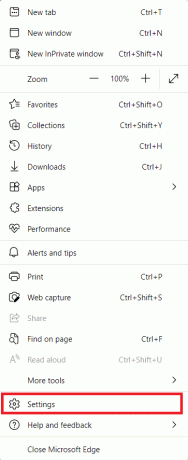
4. Maintenant, naviguez vers le Confidentialité, recherche et services option dans le volet de gauche.
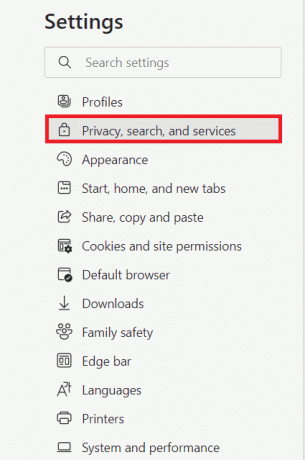
5. Ensuite, faites défiler vers le bas et cliquez sur le Choisissez ce qu'il faut effacer option sous Effacer les données de navigation.
Noter: Vous pouvez naviguer directement sur la page pour supprimer l'historique de navigation dans Edge en tapant edge://settings/clearBrowserData dans la barre de recherche.
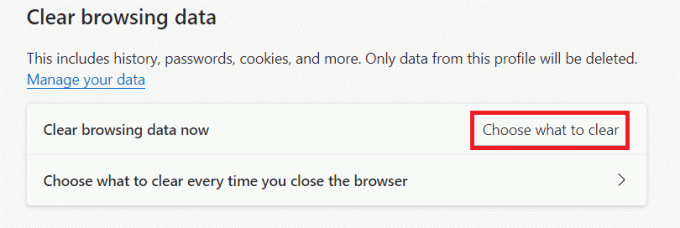
6. Dans la fenêtre suivante, sélectionnez les cases selon vos préférences comme Historique de navigation, Cookies et autres données du site, et Images et fichiers en cache, et cliquez sur Clair maintenant comme souligné ci-dessous.
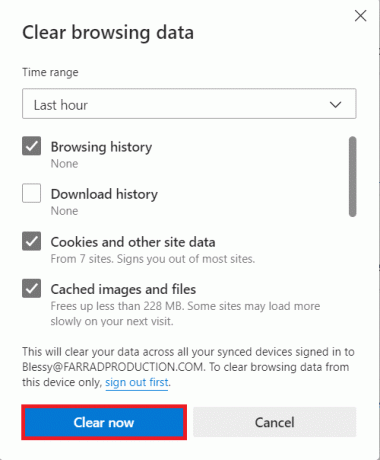
Recommandé:
- Comment retirer votre numéro de Truecaller
- Comment supprimer des bobines sur l'application Facebook
- Comment lire les messages Instagram sans être vu
- Comment utiliser les signets sur Twitter
Nous espérons que vous avez trouvé ces informations utiles et que vous avez appris commentvider le cache sur Facebook. Veuillez nous indiquer quelle technique vous a été la plus bénéfique. Veuillez utiliser le formulaire ci-dessous si vous avez des questions ou des commentaires. Aussi, faites-nous savoir ce que vous voulez apprendre ensuite.